Korjaus: Discovery Plus pitää puskuroinnin aina
Miscellanea / / May 20, 2022
Discovery Plus OTT-alustana on ehdottomasti maksetun hinnan arvoinen. Valittavana on niin paljon sisältöä, joten löydät aina jotain hienoa joka kerta. Epäilemättä saat luotettavaa ja johdonmukaista palvelua yhdeltä viihdejättiläiseltä. Vaikutelma on kuitenkin jokseenkin alaspäin, sillä jotkin väliaikaiset ongelmat näyttävät häiritsevän käyttökokemusta. Kuten käyttäjät ovat viime aikoina raportoineet, he näyttävät kohtaavan puskurointiongelman joka kerta, kun he yrittävät suoratoistaa Discovery Plus -palvelussa.
Tämä on todellakin yksi ärsyttävimmistä kokemuksista, mitä sinulla voi olla. Lisäksi, jos se on jatkuva, se voi olla vakava ongelma myös käyttäjille. No, vaikka saat kaiken tuen Discovery Plusin lopusta, voit ehkä ratkaista tämän ongelman yksin. Tämän seurauksena olemme tuoneet sinulle joitain mahdollisia korjauksia, jotka kannattaa tarkistaa.
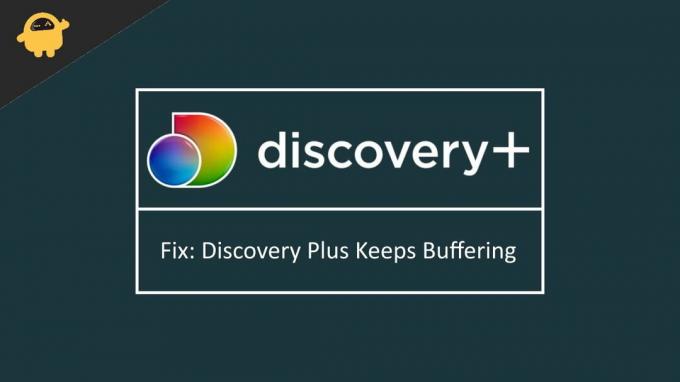
Sivun sisältö
-
Korjaus: Discovery Plus pitää puskuroinnin aina
- 1. Tarkista Internet-yhteys
- 2. Käynnistä sovellus uudelleen
- 3. Käynnistä laite uudelleen
- 4. Poista mainosten esto ja VPN käytöstä
- 5. Asenna Discovery Plus uudelleen
- 6. Käynnistä Smart TV uudelleen
- Johtopäätös
Korjaus: Discovery Plus pitää puskuroinnin aina
Discovery Plusin puskurointi- tai jäädytysongelma voi johtua useista syistä. Vaikka joskus se voi olla tilapäinen ongelma, toisinaan se voi olla melko jatkuvaa. No, ongelma saattaa kuitenkin olla, olettaen, että se on ohjelmisto-ongelma, tässä on joitain todistettuja korjauksia, jotka saattavat ratkaista ongelman.
1. Tarkista Internet-yhteys
Tietenkin ensimmäinen asia, jonka haluaisimme sinun tekevän, on tarkistaa, onko sinulla luotettava internetyhteys vai ei. Jos käytät matkapuhelindataa, yritä ottaa lentokonetila käyttöön ja sammuttaa se uudelleen. Jos kyseessä on yhteysongelma, tämän pitäisi korjata se välittömästi. Toisaalta voit myös harkita yhteyden muodostamista luotettavaan wifi-verkkoon ja tarkistaa, toimiiko se vai ei.
2. Käynnistä sovellus uudelleen
Jos kyseessä ei ole yhteysongelma, se voi olla myös ohjelmistohäiriö. Sulje siinä tapauksessa Discovery Plus ja sulje kaikki taustasovellukset, jotka saattavat hidastaa prosessointitehoasi. Lopuksi käynnistä sovellus uudelleen ja tarkista, onko se edelleen olemassa.
Mainokset
3. Käynnistä laite uudelleen
Jos mikään aiemmista korjauksista ei näytä toimivan, voit käynnistää laitteen uudelleen. Uusi alku näyttää aina puhdistavan kaikenlaiset häiriöt järjestelmästä. Jos olet tarpeeksi onnekas, yhden heistä olisi pitänyt jo toimia sinulle. Jos sama ongelma kuitenkin jatkuu, on aika kokeilla jotain muuta kuin yleisiä temppuja.
4. Poista mainosten esto ja VPN käytöstä
Mainosten eston tai VPN-palvelun käyttäminen samanaikaisesti Discovery Plus: n kanssa saattaa keskeyttää sovelluksen toiminnan. Siksi, jos käytät sellaista, harkitse mainosten eston poistamista käytöstä tai takana olevan VPN-palvelun sammuttamista. Käynnistä Discovery Plus uudelleen ja yritä suoratoistoa uudelleen. Tämä on toiminut useimmissa tapauksissa, ja toivottavasti sen pitäisi toimia myös sinulle.
5. Asenna Discovery Plus uudelleen
Lopuksi, jos kaikki edellä mainitut temput eivät ratkaise ongelmaa, sinun tarvitsee vain asentaa sovellus uudelleen. Lisäksi voit myös tarkistaa päivitykset (jos saatavilla) tai harkita myös sovelluksen vanhemman version asentamista. Jos ongelma on sovelluksen nykyisessä versiossa, päivityksen tai alemman version ratkaisee ongelma varmasti.
6. Käynnistä Smart TV uudelleen
Tämä on erityisesti niille, jotka käyttävät Discovery Plus -ohjelmaa televisioissaan. Jos sinulla on samat ongelmat jopa älytelevisiossasi, voit kokeilla tässä.
Mainokset
- Sammuta laitteesi.
- Jos käytät HDMI-kaapelia, irrota se myös televisiosta ja laitteesta.
- Katkaise nyt televisiosta virta ja kytke se takaisin PÄÄLLE noin 30 sekunnin kuluttua. Kytke myös laitteesi päälle.
- Liitä jälleen HDMI takaisin televisioon ja laitteeseen.
- Muodosta yhteys ja käynnistä Discovery Plus uudelleen ja tarkista, ratkaiseeko se ongelman.
Johtopäätös
Joten tässä on kyse Discovery Plus -puskurointiongelman korjaamisesta laitteessasi. Koska käyttäjät näyttävät kohtaavan saman ongelman sovelluksen nykyisessä versiossa, sen päivittäminen tai alentaminen näyttää toistaiseksi käyttämättömältä ratkaisulta. Jos sinulla on kuitenkin vakavia ongelmia, mutta mikään niistä ei todellakaan auta sinua, ota yhteyttä Discovery Plus -tukitiimiin ja pyydä asiantuntija-apua.



